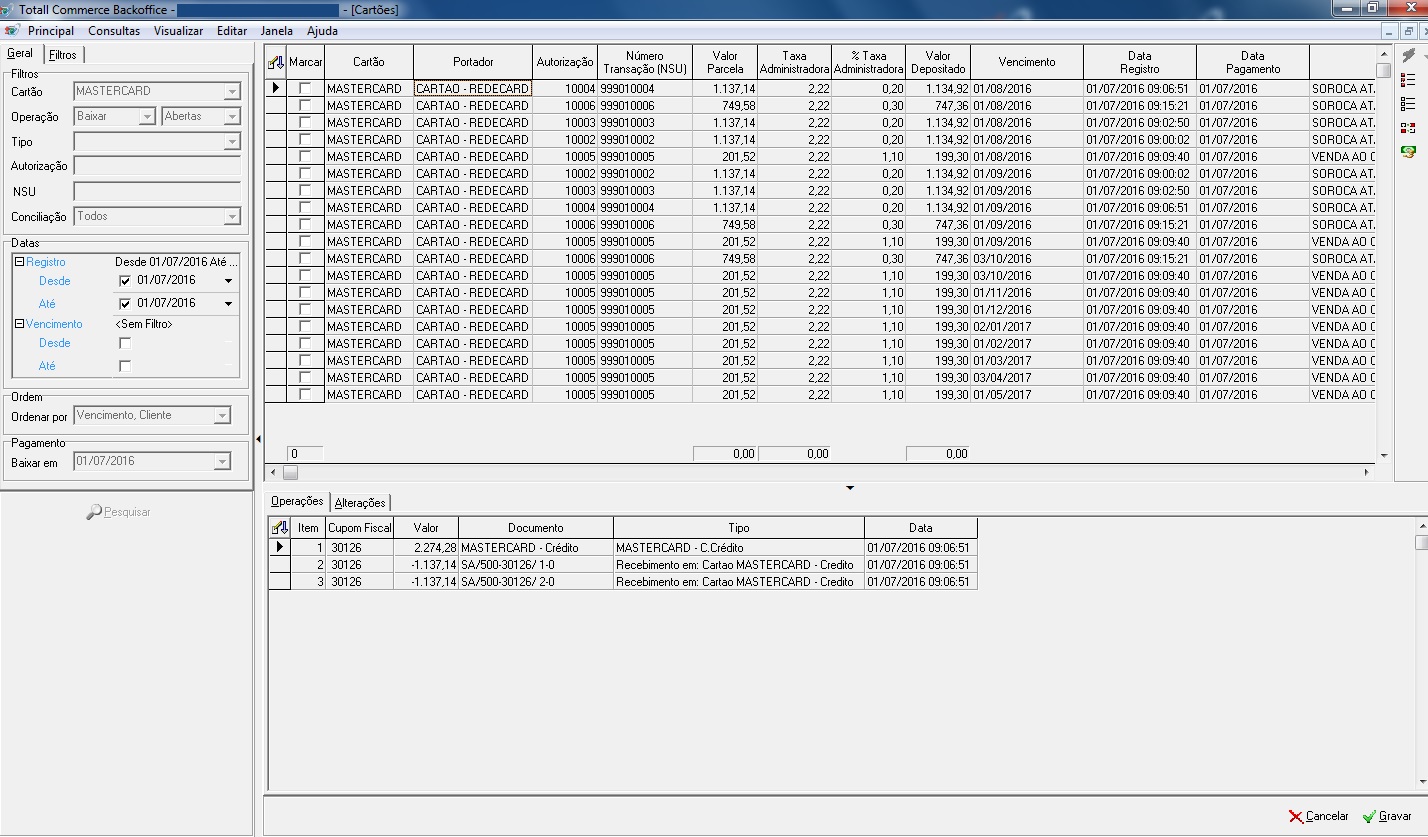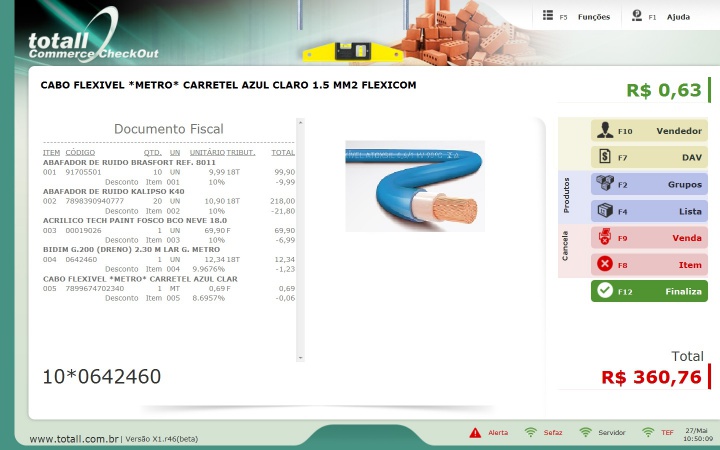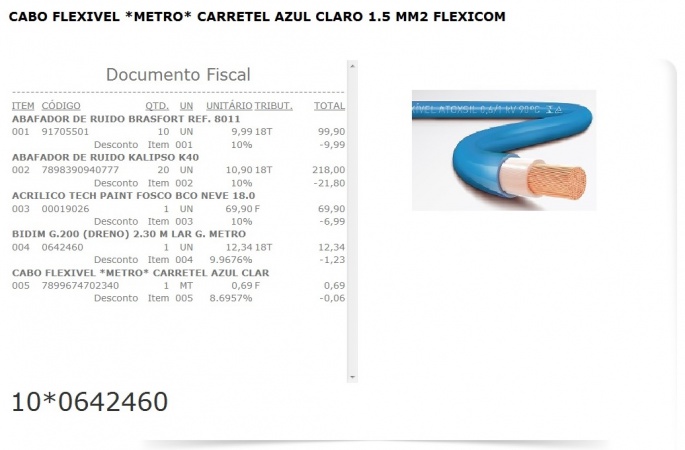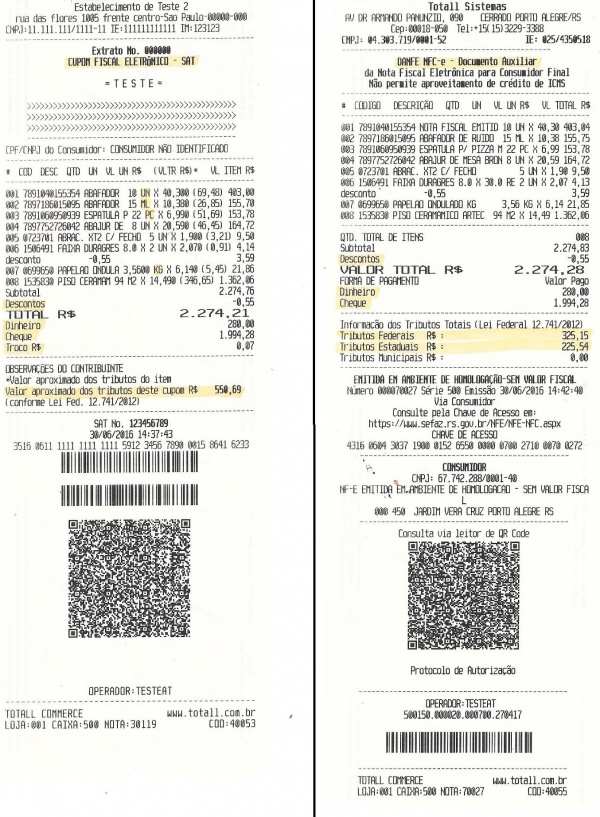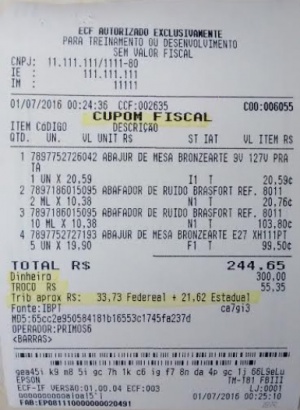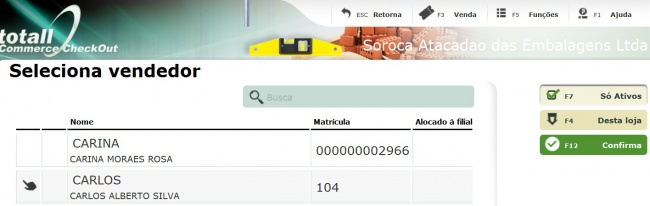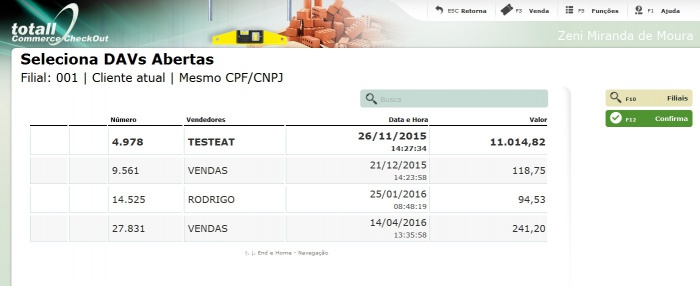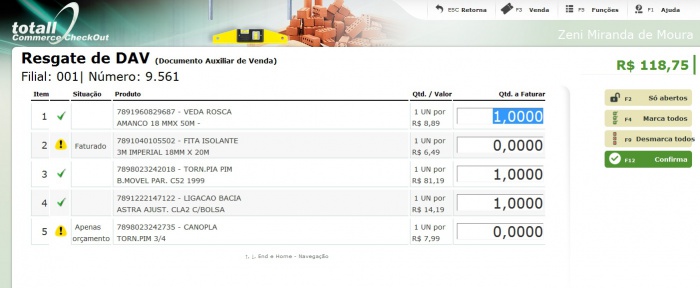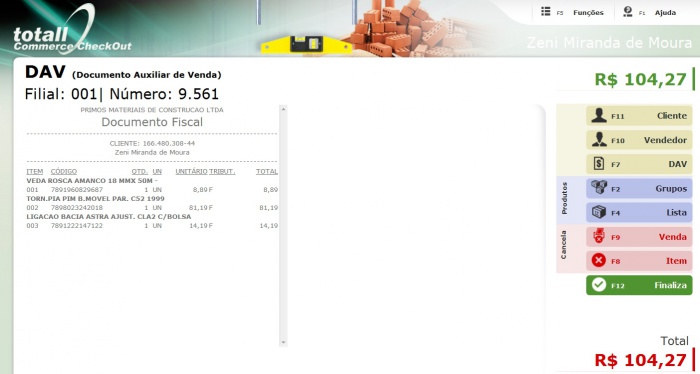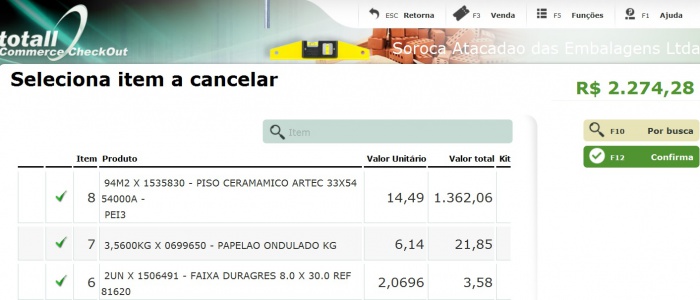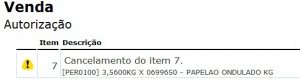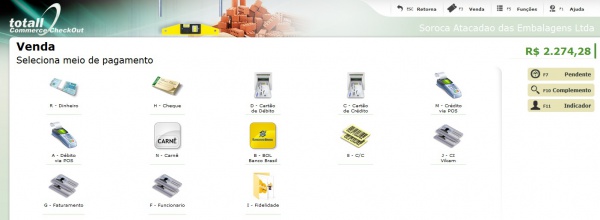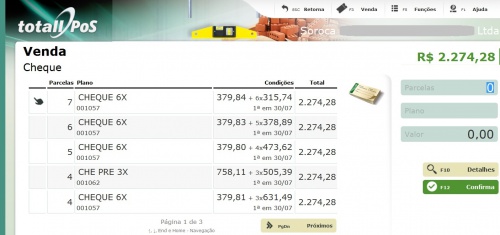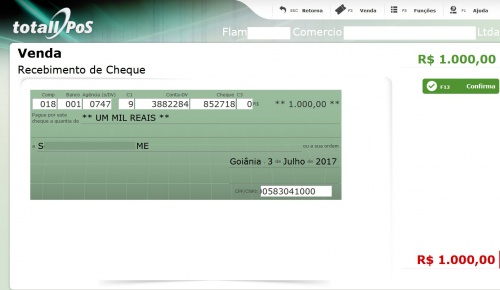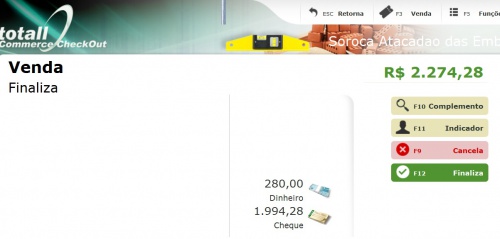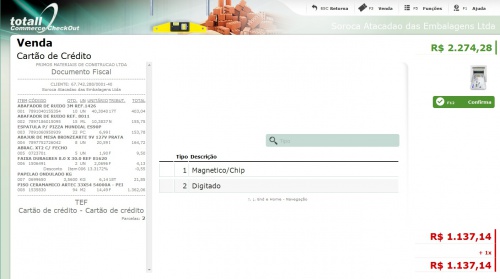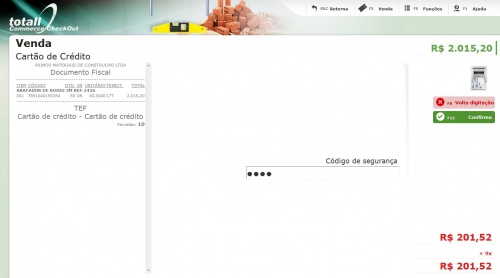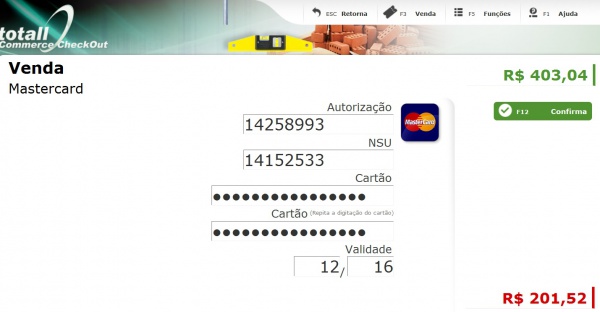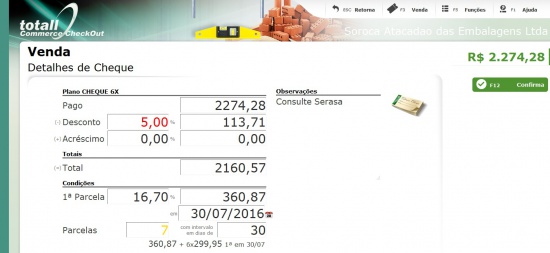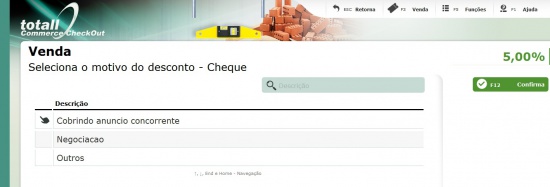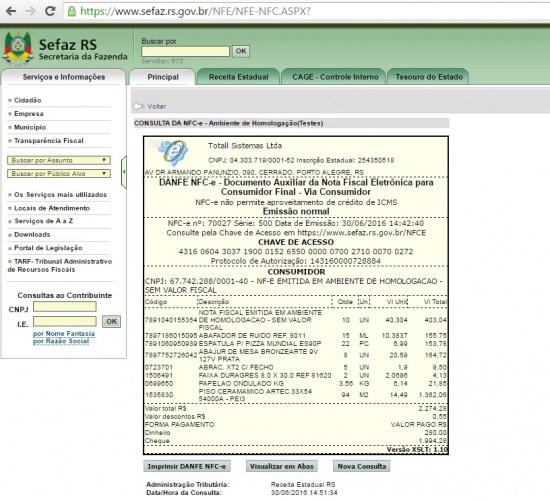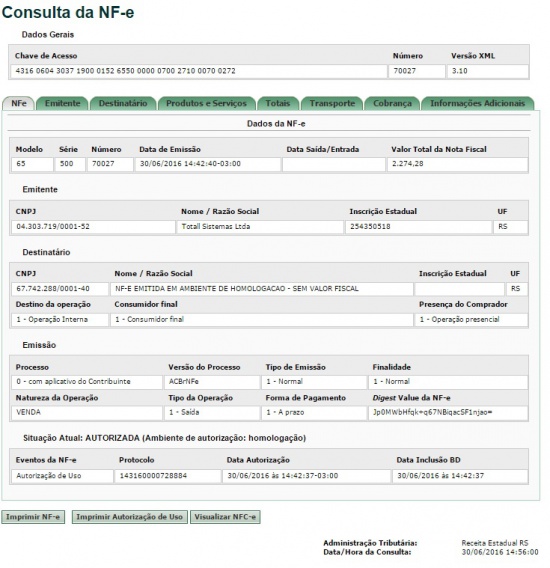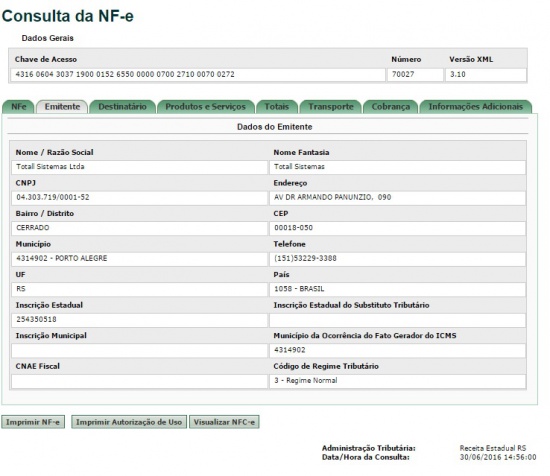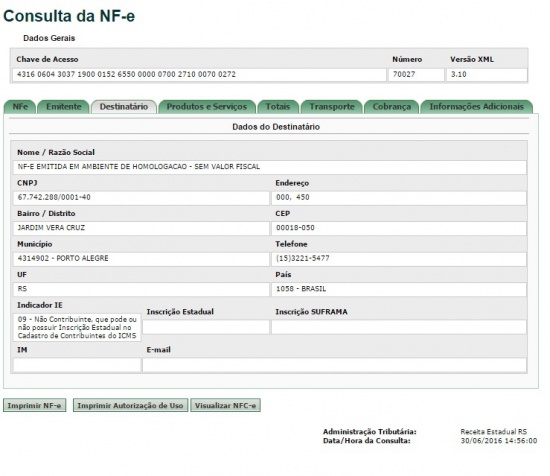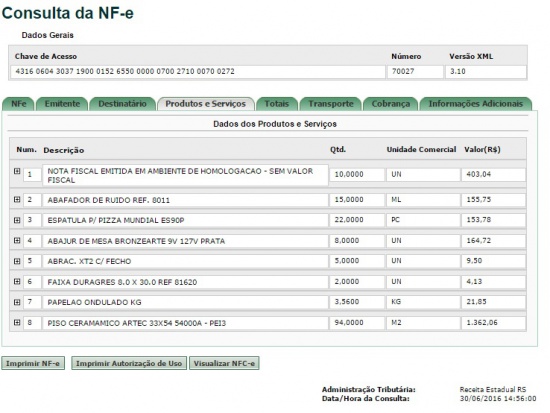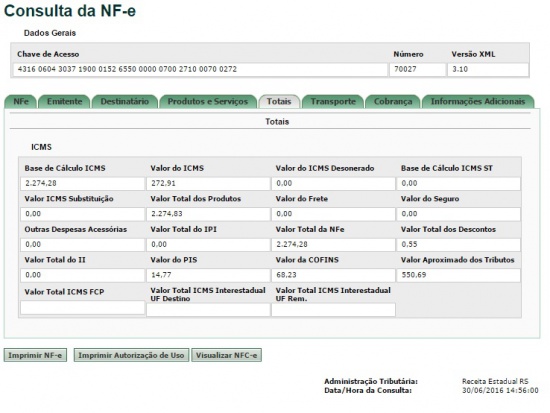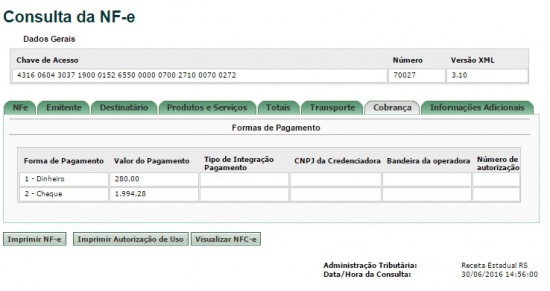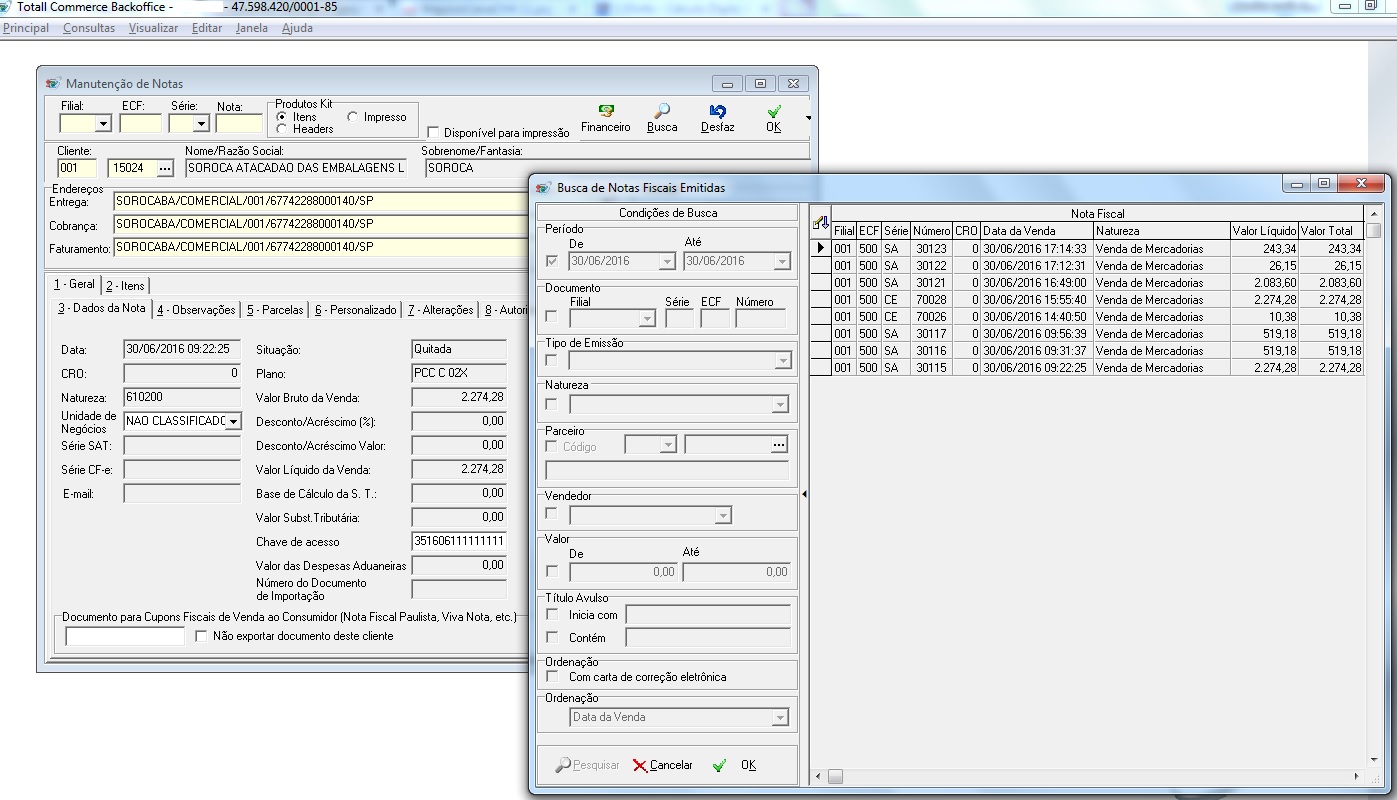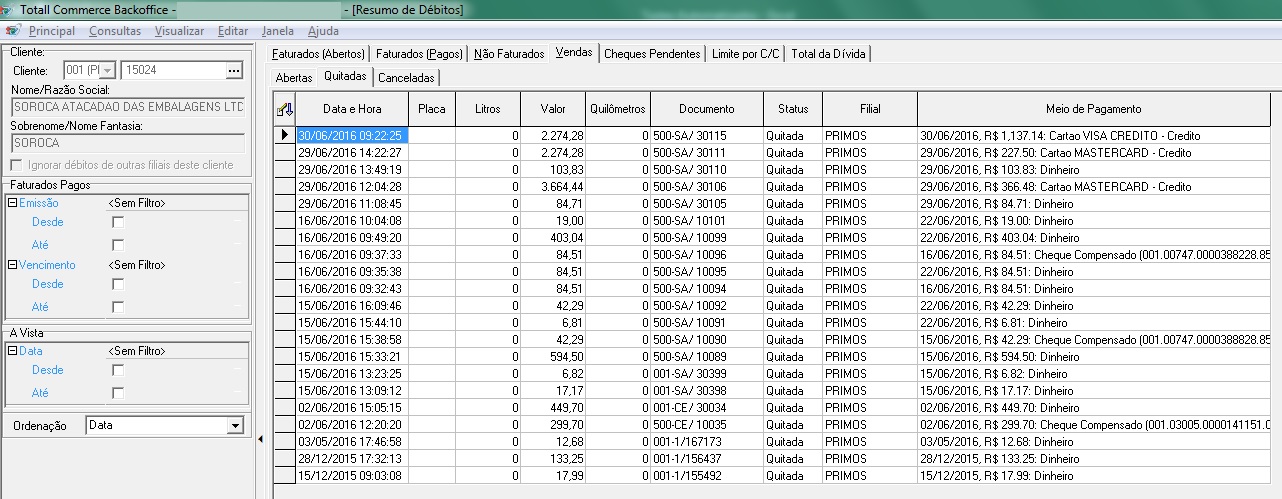Mudanças entre as edições de "Vendas - Totall POS"
(→Resultados Vendas Emitidas e Débitos) |
|||
| Linha 44: | Linha 44: | ||
[[Arquivo:VendasCH4_22.jpg|600px]] [[Arquivo:VendasCH4_32.jpg|300px]] | [[Arquivo:VendasCH4_22.jpg|600px]] [[Arquivo:VendasCH4_32.jpg|300px]] | ||
| + | |||
===Venda com Cliente=== | ===Venda com Cliente=== | ||
| Linha 93: | Linha 94: | ||
* Para formar grupos de produtos, leia o artigo [[Produtos]]. | * Para formar grupos de produtos, leia o artigo [[Produtos]]. | ||
* É permitida a cópia de itens para um novo CF desde que estejam cadastrados em Listagens. | * É permitida a cópia de itens para um novo CF desde que estejam cadastrados em Listagens. | ||
| + | |||
| + | |||
| + | ===Venda de DAV=== | ||
| + | DAV é um Documento Auxiliar de Venda (orçamento) e contém informações como: tabela de preços; planos de pagamento; formas de entrega; quantidades dos produtos em estoque; descontos; acréscimos; frete e etc. A execução do DAV é feita no Totall Order e a emissão da venda é feita no Totall POS. | ||
| + | |||
| + | '''1.''' Acesse F7-DAV e pesquise o DAV pelo número, vendedor, data ou valor. | ||
| + | |||
| + | '''2.''' Você pode faturar por quantidade de um item ou um determinado item (venda parcial). User F4 Marcar todos ou selecione e informe a quantidade a faturar. | ||
| + | |||
| + | '''3.''' Será impresso o DAV e seu respectivo número. | ||
| + | |||
| + | <span style="color:green;">'''Considerações!'''</span> | ||
| + | * Pode imprimir um DAV (orçamento) para o cliente função 802 - Reimpressão de DAV. | ||
| + | * Pode mesclar um DAV, ou seja, juntar DAVs para uma única venda. | ||
| + | |||
| + | |||
| + | [[Ficheiro:VendasCH4_29.jpg|border|700px]] | ||
| + | |||
| + | [[Ficheiro:VendasCH4_30.jpg|border|700px]] | ||
| + | |||
| + | [[Ficheiro:VendasCH4_31.jpg|border|700px]] | ||
Edição das 13h20min de 1 de julho de 2016
Direto ao Assunto! Você pode acessar os artigos complementares ou correlacionados a esse artigo Vendas, através do Menu Lateral.
Índice
Resumo
Este artigo apresenta os processos das transações referentes as vendas emitidas nos modelos: NF-e, CF PAF, NFC-e e CF-e SAT.
Fique Atento à Legislação!
A legislação do seu Estado é que vai determinar o uso de CF PAF (Impressora Fiscal) NFC-e ou CF-e SAT (Impressora Não Fiscal).
O Totall POS está preparado para verificar essas exigências legais de acordo com o seu Estado.
Considerações! * Só é permitido vincular clientes a venda antes de informar os itens. * O sistema está disponível com a opção Full Text Search que significa a busca por qualquer parte do texto. * Há duas formas de selecionar os registros nas telas de pesquisa: a. Use as setas (cima e baixo), o registro selecionado fica com esse íconee Enter. b. Posicione o ponteiro do mouse
no registro e Enter.
Vendas
Cupom Fiscal e Cupom Fiscal Eletrônico
SAT CF-e - Sistema Autenticador e Transmissor do Cupom Fiscal Eletrônico Emissão de Cupom Fiscal Eletrônico na imagem abaixo o primeiro é o modelo 59 - CFe-SAT. SAT CF-e - Sistema Autenticador e Transmissor do Cupom Fiscal Eletrônico é adotado apenas pelo estado de São Paulo que utiliza a NFC-e como contingência. O equipamento SAT é um dispositivo que gera o CF-e-SAT, documento fiscal de existência exclusivamente digital, emitido e armazenado por meio exclusivamente eletrônico, com o intuito de documentar uma operação de circulação de mercadorias em substituição ao Cupom Fiscal, com validade jurídica garantida pela assinatura digital realizada pelo equipamento SAT com base em Certificado Digital atribuído ao contribuinte. O equipamento SAT é composto por um módulo de Hardware com Software embarcado, que irá possibilitar, por intermédio do uso de comunicação de dados, a transmissão de CFe-SAT periodicamente à SEFAZ após sua validação e autenticação, devendo operar de forma integrada ao Totall POS e retaguarda Totall Commerce.
NFC-e - Nota Fiscal de Consumidor Eletrônica
É um documento fiscal auxiliar, sendo apenas uma representação simplificada, em papel, da transação de venda no varejo, de forma a facilitar a consulta, pelo consumidor final, do documento fiscal eletrônico no ambiente da SEFAZ. A impressão do DANFE NFC-e é efetuada diretamente pelo Aplicativo do contribuinte em impressora comum (não fiscal), com base nas informações do arquivo eletrônico XML da NFC-e.
CF - Cupom Fiscal
Conforme Art. 135. o Cupom Fiscal será emitido, qualquer que seja o valor da operação, por meio de Equipamento Emissor de Cupom Fiscal - ECF, nas vendas à vista a pessoa natural ou jurídica não contribuinte do imposto em que a mercadoria for retirada ou consumida no próprio estabelecimento pelo comprador (Lei 6.374/89, art. 67 § 1º, Convênio de 15-12-70. SINIEF, art. 50, na redação do Ajuste SINIEF-10/99).
Venda com Cliente
Há duas formas de informar o cliente na venda:
1. Na tela de vendas digite o documento do cliente (CNPJ ou CPF). No caso de venda ao consumidor, basta não informar os documentos e informar os itens ou
2. Pesquise o cliente em F11-Cliente. Digite o documento CNPJ - CPF ou o nome - razão social. Selecione o registro usando as formas apresentadas no alerta Considerações da seção Resumo desse artigo.
Venda com Vendedor
Você pode informar o vendedor antes ou durante a venda. O nome do Vendedor será apresentado na tela de vendas.
1. Pesquise o vendedor em F10-Vendedor. Digite a matrícula do funcionário ou o nome. Selecione o registro usando as formas apresentadas no alerta Considerações da seção Resumo desse artigo.
2. Refine a pesquisa utilizando os recursos de F7-Só Ativos e/ou F4 Desta loja.
Considerações!
* Informe dois vendedores para uma mesma venda. Informe o vendedor e os itens vendidos por ele, em seguida, informe o outro vendedor e os itens vendidos pelo segundo.
O sistema fará a divisão das comissões.
Venda de Produtos e Serviços
Há 4 formas de informar os itens na venda:
1. Passe o produto no leitor de código de barras que segue o padrão EAN com 13 ou 8 barras de código ou
2. Digite a referência de grade do produto ou
3. Pesquise o item em F4-Lista. Digite o a referência ou o nome do produto. Selecione o registro usando as formas apresentadas no alerta Considerações da seção Resumo desse artigo.
4. Grupo de produtos F2-Grupos. Selecione o grupo e informe o código do item que faz parte do grupo.
Parâmetros:
Existem parâmetros específicos no momento da inclusão dos itens:
* Quantidade acima de 1: (Qtd*Ref.Produto) exemplo (35*91705501) ou (35x91705501).
* Valor informado: (Vlr$Ref.Produto) exemplo (42,50$91705501) ou (42,50/91705501).
* Desconto em %: (Desc%Ref.Produto) exemplo (10%91705501).
* Desconto no item já informado: (Desc%OrdemItem) exemplo (10%25)
* Pode-se usar . no lugar da ,.
Considerações! * Não é permitida a venda de serviços em cupom fiscal eletrônico. Deve-se emitir uma NF-e. * Para formar grupos de produtos, leia o artigo Produtos. * É permitida a cópia de itens para um novo CF desde que estejam cadastrados em Listagens.
Venda de DAV
DAV é um Documento Auxiliar de Venda (orçamento) e contém informações como: tabela de preços; planos de pagamento; formas de entrega; quantidades dos produtos em estoque; descontos; acréscimos; frete e etc. A execução do DAV é feita no Totall Order e a emissão da venda é feita no Totall POS.
1. Acesse F7-DAV e pesquise o DAV pelo número, vendedor, data ou valor.
2. Você pode faturar por quantidade de um item ou um determinado item (venda parcial). User F4 Marcar todos ou selecione e informe a quantidade a faturar.
3. Será impresso o DAV e seu respectivo número.
Considerações!
* Pode imprimir um DAV (orçamento) para o cliente função 802 - Reimpressão de DAV.
* Pode mesclar um DAV, ou seja, juntar DAVs para uma única venda.
Cancelamento de Item na Venda
1. Pesquise item para cancelar em F8-Item. Digite a referência de grade ou nome do produto. Selecione o registro usando as formas apresentadas no alerta Considerações da seção Resumo desse artigo.
2. Refine a pesquisa utilizando os recursos de F7-Só Ativos e/ou F4 Desta loja.
3. A autorização para cancelamento do item será solicitada e somente os usuários com a permissão PER0100 poderão autorizar o cancelamento.
Cancelamento da Venda
Essa subseção tratará do cancelamento da venda durante a sua emissão.
1. Em F9-Venda a autorização para cancelamento da venda atual será solicitada e somente os usuários com a permissão PER0030 poderão autorizar o cancelamento.
Considerações!
* O cancelamento de uma venda emitida deve ser feita usando a função 300 - Cancelamento ou Estorno de Transações em F5-Funções >> F3 - Atendimentos.
Leia o artigo correlacionado Cancelamentos.
Meios de Pagamentos e Seus Planos
1. Informe o meio de pagamento selecionando com o mouse ou digite a tecla de atalho, que no caso de Cheque é H.
2. Selecione o plano e condições para pagamento, informando parcelas e/ou plano e/ou valor para receber com outros meios de pagamento.
F7- Pendente: mantém a venda pendente para pagamento, mas até o fechamento de caixa deverá ser pago para não dar diferença de caixa. Essa operação exige a autorização da permissão PER0213 - Venda com pendência de pagamento.
F10-Complementos: podem ser informados dados complementares sobre a venda, além da mesma ser enviada por e-mail.
F11-Indicadores: a loja poderá selecionar a pessoa que indicou a loja para a venda. Veja o artigo Comissão de indicadores.
Considerações!
* Os meios de pagamentos serão apresentados conforme critérios e configurações definidas no plano de pagamento cadastrado no
Totall Backoffice >> Principal >> Tabelas >> Planos de Pagamento.
* A MSG0116 - Nenhum plano de pagamento disponível para esta operação, será apresentada quando o meio de pagamento selecionado não tiver planos.
* A verificação de detalhes dos meios de pagamentos e seus planos poderá ser verificado em "Disponíveis", nessa função você pode analisar e compreender porque determinado plano não
aparece para efetivação da venda.
Meios de pagamentos disponíveis:
*R - Dinheiro
*H - Cheque
*D - Cartão de Débito via TEF
*C - Cartão de Crédito via TEF
*M - Crédito via POS*
*A - Débito via POS*
*N - Carnê
*J - Bônus
*K - C/C
*B - Convênio Governo
*I - Convênio Pneus
*E - Convênio Transportadora
*F - Faturamento
*L - Vale Compra
*G - Vale Presente
Cheque e finalização com dois meios de pagamento.
Cartão de Crédito TEF
Cartão de Crédito POS
Desconto ou Acréscimo no Total da Venda
Verifique os detalhes da negociação financeira com o plano de pagamento selecionado.
1. Use as setas (cima e baixo), o registro selecionado fica com esse ícone ![]() e F10-Detalhes.
e F10-Detalhes.
2. Informe desconto ou acréscimo em percentual % ou valores. Será apresentada tela para informar o motivo do desconto ou acréscimo.
Considerações!
* Na tela Detalhes são apresentadas informações importantes para informar ao cliente no momento da venda e antes da finalização.
* Os percentuais ou valores de desconto e acréscimos informados serão avaliados conforme configurações e critérios informados no plano de pagamento e exigirá autorização.
a. Valores em amarelo o usuário pode autorizar.
b. Valores em vermelho somente um usuário com permissão específica pode autorizar.
DANFE
O DANFE CF-e é uma representação simplificada. Tem as seguintes funções básicas:
- Conter a chave de acesso da NFC-e para que se consulte a regularidade da mesma;
- Conter o código de barras bidimensional da CF-e (QR-Code) para que se consulte a regularidade da mesma a partir de um smartphone ou tablet.
Para o caso da entrega em domicílio, o DANFE CF-e acompanhará a mercadoria em trânsito, fornecendo outras informações básicas sobre a venda (emitente, destinatário, valores, endereço de entrega, entre outros). O DANFE CF-e deverá ser impresso conforme as especificações técnicas definidas em manual próprio.
DANFE de NFC-e
Resultados Vendas Emitidas e Débitos
As vendas emitidas podem ser consultadas e analisadas no Totall Backoffice >> Principal >> Vendas >> Manutenção.
As vendas emitidas para um determinado cliente podem ser consultadas no Totall Backoffice >> Principal >> Parceiros >> Resumo de Débitos.
Resultados Vendas com Cartões
As vendas emitidas com cartões e suas baixas são executadas no Totall Backoffice >> Principal >> A Receber >> Cartões.